Minu Roku TV ja Amazon Prime Video ei rääkinud omavahel ja see ei häirinud mind kunagi, sest vaatasin Prime Video kaudu filme harva.
Kuid Amazon Prime Video MGM-i omandamine äratas mu soovi Prime Video järele.
Ma pidin kindlasti leidma mingi võimaluse käes oleva probleemi lahendamiseks.
Vaatasin läbi nii palju artikleid ja videoid selle probleemi lahendamise viiside kohta ning võib kindlalt öelda, et see õnnestus.
Seetõttu mõtlesin, et jagan seda teiega, et te ei jätaks ühtegi oma lemmikfilmi või -sarja ilma.
Kui Prime Video Roku puhul ei tööta, lülitage Roku sisse, kontrollige Interneti-ühendust, keelake VPN-teenused, värskendage Amazon Prime'i / Roku püsivara, lähtestage modem/ruuter ja lähtestage Roku tehaseseadetele.
Aasta jõutsükkel


Taaskäivitamine on tõenäoliselt kõige elementaarsem lahendus elektrooniliste seadmete üldiste probleemide lahendamiseks.
See on väga lihtne ja selle probleemi põhjustavad vead ja vead on sageli selged.
Sa saad Taaskäivitage oma Roku eemaldage Roku seade toiteallikast ja oodake mõni minut, enne kui lülitate selle sisse ja taaskäivitage rakendus.
Või võite minna Roku TV avalehele, vajutades Roku Remote'i kodunuppu.
Seejärel võite navigeerida jaotisse Seaded> Süsteem> Süsteemi taaskäivitamine.
Valige Taaskäivita ja oodake, kuni seade täielikult taaskäivitub.
Kontrollige oma Interneti-ühendust
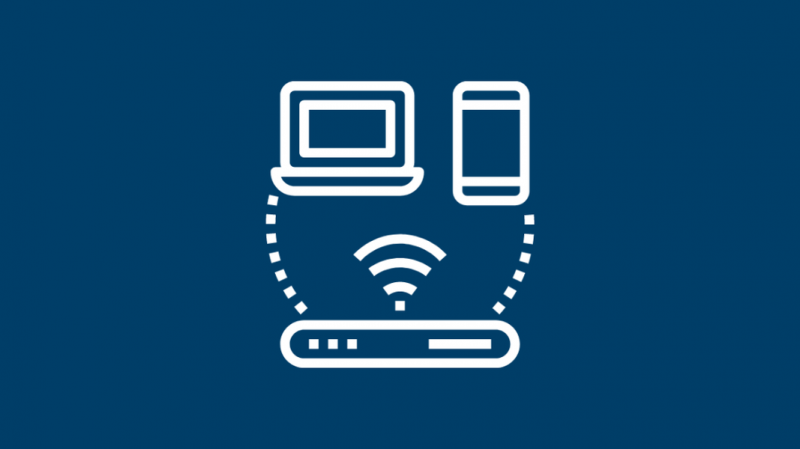
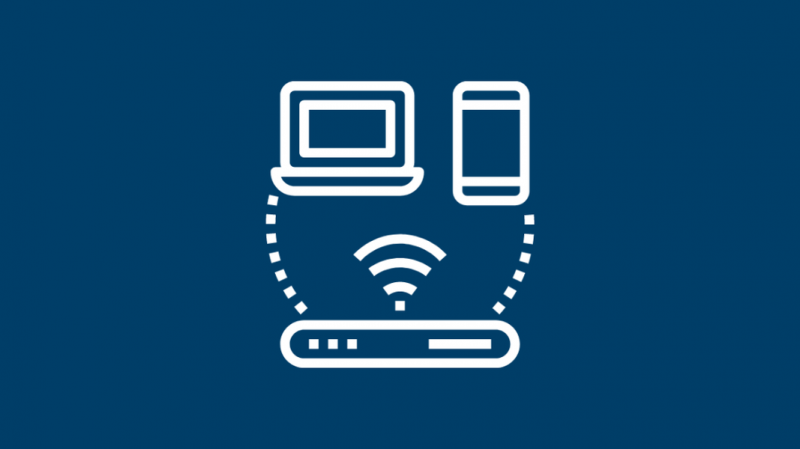
Kui toiterežiim ei tööta, vaadake, kas teie Interneti-ühendusega on probleeme.
Saate seda kontrollida, kasutades oma Roku TV mis tahes muud rakendust või avades oma telefonis mis tahes veebilehe, mis on ühendatud samasse Wi-Fi-võrku.
Kui saate oma telefoni kaudu Interneti-ühenduse luua, kuid ei saa Roku TV-s ühtegi rakendust käivitada, ühendage Roku sellest ühendusest lahti ja ühendage see uuesti, et näha, kas see töötab.
Mõnikord võib aeglane Interneti-ühendus häirida Roku seadme tööd. Kui see juhtub, kontrollige kiirust, et näha, kas saate Amazon Prime'i Rokus käitamiseks piisavalt kiirust.
Kui probleem on Internetis, võite võtta ühendust oma Interneti-teenuse pakkujaga, et näha, mis teie Interneti-ühendusega on valesti.
Keelake VPN-teenused, kui need on olemas
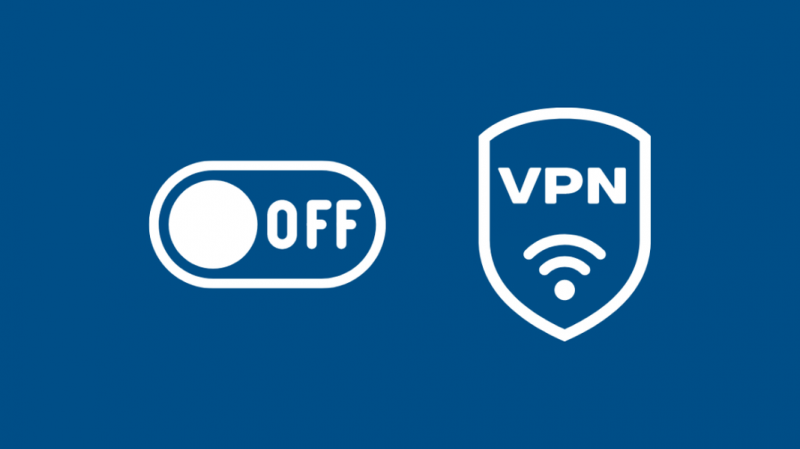
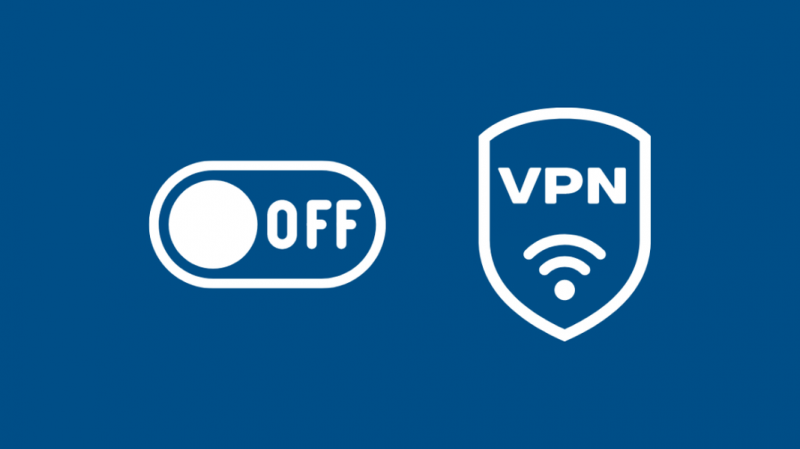
Rokul on oma rakenduste pood, kust saate Roku TV-sse rakendusi alla laadida ja installida.
Rakendusi saate alla laadida ka erinevate kolmandate osapoolte allikate kaudu, kuigi Roku seda tavaliselt ei soovita.
Amazon ei toeta VPN-i, kuna need varjavad teie IP-aadressi ja Amazon Prime'is on saadaval geograafiliselt piiratud sisu.
Seega veenduge, et teil pole Roku TV-s aktiivset VPN-i, et Amazon Prime korralikult töötaks.
Värskendage rakendust Amazon Prime
See võib olla lakanud töötamast, kuna kasutate Amazon Prime'i aegunud versiooni.
Amazonil on automaatse värskendamise funktsioon.
Kui see ei tööta, võite selle käsitsi uusimale versioonile värskendada ja seejärel Roku taaskäivitada.
Logige välja ja logige uuesti sisse oma Amazon Prime'i kontole
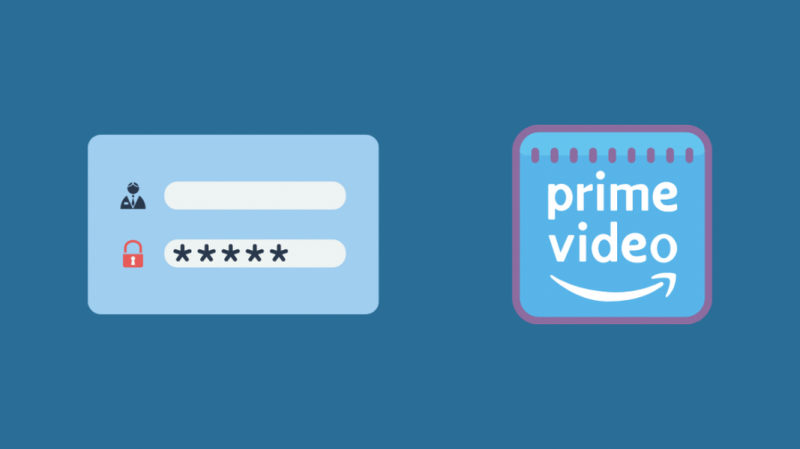
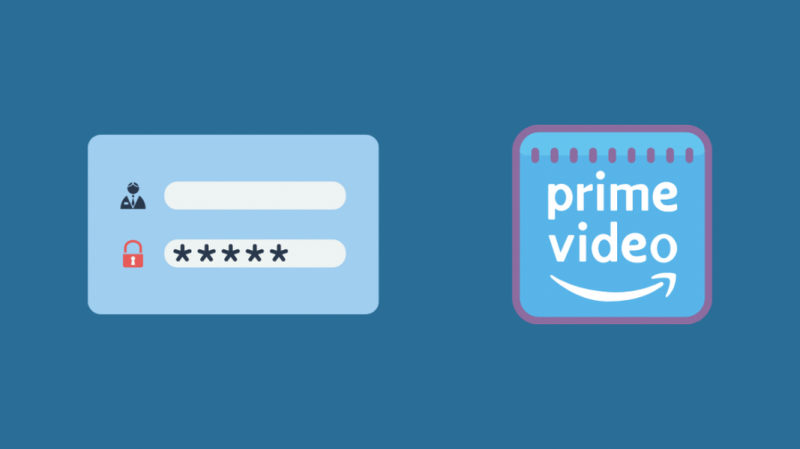
Kui värskendus ei toiminud, proovige oma Amazoni kontolt välja logida ja seejärel uuesti sisse logida. See võib probleemi teie jaoks lahendada.
Selleks minge oma Roku teleri seadete vahekaardile ja klõpsake registreerimata seadmeid. Kui olete seda teinud, taaskäivitage seade.
Pärast seda avage oma Prime rakendus ja registreerige seade, sisestades õiged sisselogimismandaadid.
Desinstallige ja installige uuesti Amazon Prime Channel
see ikka ei töötanud? Ärge muretsege; teatud Prime Videoga seotud probleeme saab lahendada ainult selle uuesti installimisega.
Desinstallimiseks vajutage kaugjuhtimispuldi kodunuppu ja valige Prime Video Channel.
Vajutage kaugjuhtimispuldil nuppu 'Valikud' ja valige 'Eemalda kanal'.
Nüüd taaskäivitage Roku TV, nagu eespool mainitud.
Kui olete tagasi avakuval, valige 'Voogesituskanalid' ja seejärel 'Otsi kanaleid'
Otsige üles Prime Video ja seejärel valige 'Lisa kanal'.
Seadme uuesti installimine tühjendab liigse vahemälu ja installib uusima püsivara ning kõrvaldab vead.
Aasta püsivara värskendus


Mõnikord võite oma Roku teleris töötada vananenud püsivaraga.
Püsivara värskendamisel värskendatakse teie seadmes automaatselt kõiki rakendusi.
Värskendus eemaldab ka vead ja lisab teie mugavuse huvides uusi funktsioone.
Roku püsivara värskendamine parandab teie Roku, kui teie Roku jätkab taaskäivitamist .
Soovitatav on Rokul automaatse värskendamise funktsioon. Kui te seda ei tee, saate seda alati käsitsi värskendada.
Vajutage kaugjuhtimispuldil avalehe nuppu ja liikuge jaotisse 'Seaded> Süsteem> Süsteemivärskendus'.
Valige 'Kontrolli kohe' ja kui värskendusi on saadaval, oodake, kuni see installib värskenduse ja seejärel taaskäivitage see.
Kontrollige oma Amazon Prime'i kontot
Vaatamata sellele kõigele, kui teie Amazon Prime Video ikka ei tööta, võib teie kontol olla midagi valesti.
Kõigepealt kontrollige, kas teie tellimus on endiselt kehtiv.
Võib-olla olete unustanud oma tellimust pikendada.
Samuti kontrollige, kas sisestatud sisselogimismandaadid on õiged. Valed sisselogimismandaadid võivad selle töö lõpetada.
Mõnikord võib Amazon Prime Server olla välja lülitatud, mistõttu rakendus lülitub välja. Sel juhul oodake mõnda aega ja proovige rakendus uuesti avada.
Lähtestage modem/ruuter
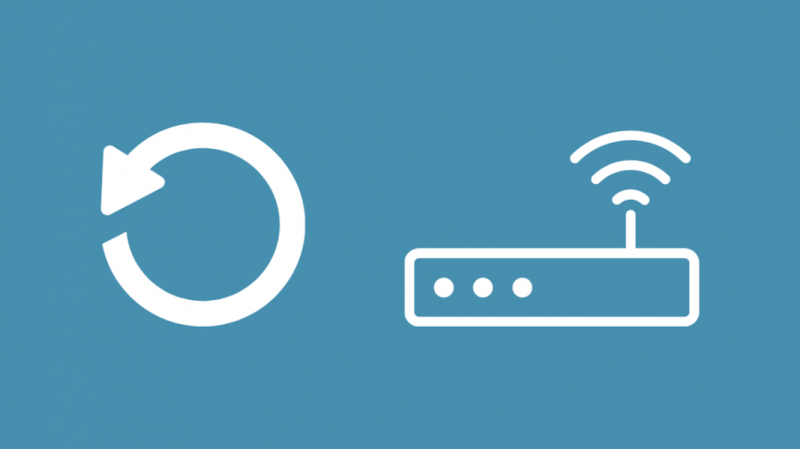
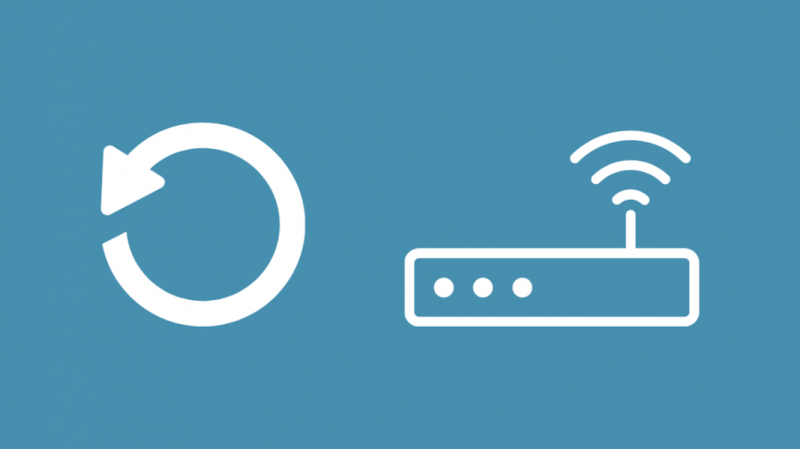
Kui teil on endiselt ühenduvusprobleeme, on modemi/ruuteri lähtestamine hea mõte.
Sõltuvalt teie ees seisvast probleemist saate oma modemi/ruuteri kas pehme või kõvasti lähtestada.
Kui teil on Interneti-ühenduse probleeme, oleks pehme lähtestamine hea mõte.
Kõik, mida pead tegema, on modemit ja ruuterit ühendav kaabel lahti ühendada, mõnda aega oodata ja seejärel uuesti ühendada.
Teine meetod on kõva lähtestamine. See taastab teie ruuteri/modemi tehaseseaded.
Seda saab teha, kui te ei saa oma ruuterit Roku-seadmega ühendada või kui teie modem hakkab aeglaseks muutuma ja mõjutab teie Interneti-kiirust.
Kõva lähtestamise ajal veenduge, et seade oleks sisse lülitatud.
Leidke modemi/ruuteri tagaküljelt lähtestamise nupp; vajutage nuppu nööpnõela või nõelaga 10-15 sekundit.
Nüüd oodake, kuni see lõpetab lähtestamise; see võib võtta umbes 1-2 minutit.
Tehaseseadete lähtestamine Roku
Nii nagu teie modemi puhul, lahendab tehase lähtestamine enamiku probleemidest, millega praegu silmitsi seisate.
Seda on üsna lihtne teha, kuid see eemaldab kõik installitud kanalid ja kogu allalaaditud sisu ja salvestatud eelistused.
Seetõttu kasutage seda alati viimase abinõuna juhuks, kui ükski ülaltoodud meetoditest ei aidanud.
Sa saad Lähtestage oma Roku ilma kaugjuhtimispuldita , seega on see mõistlik valik, kui teie kaugjuhtimispult ei tööta või kui olete oma kaugjuhtimispuldi kaotanud.
Vajutage Roku kaugjuhtimispuldil nuppu Kodu ja minge jaotisse Seaded> Süsteem> Täpsemad süsteemisätted.
Valige 'Tehaseseadete lähtestamine' ja kinnitage käsuga 'Tehase lähtestamine kõik'.
Sisestage ekraanil kuvatav kood ja oodake, kuni seade lähtestab ja taaskäivitub.
Võtke ühendust tugiteenusega


Kui ükski ülaltoodud tõrkeotsingu meetoditest ei aidanud, on tõenäoliselt aeg ühendust võtta Roku klienditugi .
Valige nende tugilehel oma probleem veebisaidil mainitud probleemide loendist.
Pärast probleemi valimist kuvatakse tugiartikleid; see on üsna mitmekesine.
Kui teil on endiselt probleeme, klõpsake nuppu 'Vaja rohkem abi', see pakub teile kahte võimalust.
Sealt valige nupp 'E-post' ja täitke vorm enne saatmise klõpsamist.
Hankige Rokuga töötamiseks Prime Video
Kui kontrollite Roku TV Interneti-kiirust, peaks signaali tugevus olema 'Suurepärane' ja Prime Video Sisu jaoks peaks allalaadimiskiirus olema vähemalt 1 Mb/s.
Amazon soovitab standardlahutusega sisu voogesituse ajal allalaadimiskiiruseks olla vähemalt 1 Mb/s ja kõrglahutusega sisu voogesituse ajal 5 Mb/s.
Pärast Prime Video desinstallimist kustutage enne selle uuesti installimist kõik rakenduse andmed.
See kustutab kõik eelistused, mis takistavad teil rakendust kasutamast.
Mõnikord, kui keegi teie kontole juurdepääsu omavatest inimestest muudab konto parooli, ei pääse kõik teised, kes seda rakendust kasutavad.
Sellisel juhul veenduge, et olete oma kontole sisse logides sisestanud õige parooli.
Kui reaalajas vestlus klienditoega ei ole võimalik, võite tugimeeskonnaga ühenduse võtmiseks kasutada oma Twitteri käepidet.
Kui ükski ülaltoodud meetoditest ei aidanud, viige oma Roku-seade lähimasse teeninduskeskusesse, see lahendab probleemi kindlasti.
Samuti võite lugeda lugemist:
- Kuidas Rokus vaevata paabulinnutelevisiooni vaadata [2021]
- Roku heli sünkroonimisest väljas: kuidas sekunditega parandada [2021]
- Roku kaugjuhtimispult ei tööta: tõrkeotsing [2021]
- Roku heli puudub: kuidas sekunditega tõrkeotsingut teha [2021]
- Roku ülekuumenemine: kuidas seda mõne sekundiga maha rahustada
Korduma kippuvad küsimused
Kas saate vana Rokut värskendada?
Kõik 2010. aastal või varem käivitatud Roku Playerid ei saa enam püsivara värskendusi, rakenduste värskendusi ega uusi rakenduste väljalaseid.
Kuidas ma saan Rokus Amazon Prime'i sisse logida?
Kui olete Rokusse Amazon Primei installinud, peate rakenduse esmakordsel avamisel või mõne muu seadme kaudu registreerimiseks koodi abil sisestama mandaadid.
Kuidas sisestada oma Prime Video kood?
Kui valite „Registreeru Amazoni veebisaidil”, saate 5–6-kohalise koodi, logite sisse oma Amazoni kontole ja sisestate koodi.
Kui paljudes seadmetes saab Amazon Prime'i sisse lülitada?
Amazon Prime'i sisse lülitatud seadmete arvul pole piiranguid, kuid inimeste arv, kes saavad sisu korraga ühelt kontolt voogesitada, saab korraga voogesitada kuni kolm inimest.
